數據庫介紹(mysql)
阿新 • • 發佈:2019-01-21
復雜 關系型 ins 目錄介紹 community target rdb 很多 環境 

數據庫簡介:
關系型數據庫RDBMS : 關系型數據庫模型是把復雜的數據結構歸結為簡單的二元關系
1)Oracle數據庫 比較完善,功能最強大,收費 2)Mysql數據庫 體積小,速度快,總體擁有成本低,開源不收費 3)MariaDB數據庫 是Mysql數據庫的一個分支 4)Sql Sever數據庫 微軟開發,只能在Windows下運行 5)Access數據庫 入門級小型桌面數據庫,性能安全性都很一般,可供個人管理或小型企業使用
非關系型數據庫 NoSQL
1)鍵值(Key-Value)存儲數據庫(Redis提取效率很高) 2)列儲存(Column-oriented)數據庫(了解)3)面向文檔(Document-oriented)數據庫 4)圖形(Graph)數據庫
常見非關系數據庫
memcache(內存形式數據庫,不可持久化) Redis(key-value) MongoDB(Document-Oriented) Cassandra(Column-oriented)
Mysql介紹社區版和商業版(Alpha版,Beta版,RC版,GA版)
Mysql版本選擇建議:
1.穩定版:選擇開源的社區版的穩定版GA版本 2.產品線:可以選擇5.1、5.5、5.6,互聯網公司主流5.5和5.6,其次是5.1. 3.選擇MySQL數據庫GA版發布後6個月以上的GA版本。 4.要選擇前後幾個月沒有大的BUG修復的版本,而不是大量修復BUG的集中版本 5.最好向後較長時間沒有更新發布的版本。 6.開發、測試、運維、DBA進行自己本地測試的時候,最好要和線上的版本一致,最差也要兼容,所以作為開發,你要清楚公司用的哪個版本的數據庫 7.作為內部開發測試數據庫環境,跑大概3-6個月的時間。 8.優先企業非核心業務采用新版本的數據庫GA版本的軟件。 9.向DBA高手請教,或者在技術分為好的群裏和大家一起交流,使用真正高手用過的好用的GA版本產品…
Mysql下載安裝\簡單應用及目錄介紹
win10 安裝參考:https://www.cnblogs.com/clschao/articles/9916971.html
win10安裝簡介

#1、下載:MySQL Community Server 5.7.16 http://dev.mysql.com/downloads/mysql/ #2、解壓 如果想要讓MySQL安裝在指定目錄,那麽就將解壓後的文件夾移動到指定目錄,如:C:\mysql-5.7.16-winx64 #3、添加環境變量 【右鍵計算機】--》【屬性】--》【高級系統設置】--》【高級】--》【環境變量】--》【在第二個內容框中找到 變量名為Path 的一行,雙擊】 --> 【將MySQL的bin目錄路徑追加到變值值中,用 ; 分割】 #4、初始化 mysqld --initialize-insecure #5、啟動MySQL服務 mysqld # 啟動MySQL服務 #6、啟動MySQL客戶端並連接MySQL服務 mysql -u root -p # 連接MySQL服務器 #7、將mysql添加系統服務 註意:--install前,必須用mysql啟動命令的絕對路徑 # 制作MySQL的Windows服務,在終端執行此命令: "c:\mysql-5.7.16-winx64\bin\mysqld" --install # 移除MySQL的Windows服務,在終端執行此命令: "c:\mysql-5.7.16-winx64\bin\mysqld" --remove 註冊成服務之後,以後再啟動和關閉MySQL服務時,僅需執行如下命令: # 啟動MySQL服務 net start mysql # 關閉MySQL服務 net stop mysqlwindows
Linux安裝簡介

1.解壓tar包 cd /software #cd到一個自己創建的文件夾中 tar -xzvf mysql-5.6.21-linux-glibc2.5-x86_64.tar.gz #解壓下載下來的mysql文件,如果沒在這個文件夾中,記得把文件移動到這個文件夾中,通過mv指令 mv mysql-5.6.21-linux-glibc2.5-x86_64 mysql-5.6.21 #通過mv指令給這個解壓出來的文件改了個名字 2.添加用戶與組 groupadd mysql #添加用戶組 useradd -r -g mysql mysql #創建mysql用戶,並添加到mysql用戶組 chown -R mysql:mysql mysql-5.6.21 #這是mysql用戶和mysql用戶組的歸屬 chmod +x -Rf /usr/local/mysql #賜予可執行權限 3.安裝數據庫 su mysql cd mysql-5.6.21/scripts ./mysql_install_db --user=mysql --basedir=/software/mysql-5.6.21 --datadir=/software/mysql-5.6.21/data #使用mysql用戶來將我們下載並解壓的那個mysql文件,安裝到/software/mysql-5.6.21/data這個目錄裏面 4.配置文件 cd /software/mysql-5.6.21/support-files #配置文件在這個目錄下 cp my-default.cnf /etc/my.cnf #copy一份my-default.cnf文件到etc目錄下,並起名為my.cnf文件 cp mysql.server /etc/init.d/mysql #copy一份mysql.server文件,到etc的init.d的mysql文件夾中,啟動加載的初始配置文件會有一部分在這個目錄裏面讀取 vim /etc/init.d/mysql #若mysql的安裝目錄是/usr/local/mysql,則可省略此步 修改文件中的兩個變更值 basedir=/software/mysql-5.6.21 #基礎目錄 datadir=/software/mysql-5.6.21/data #數據目錄 5.配置環境變量 vim /etc/profile #環境變量的配置文件 ,添加下面兩行 export MYSQL_HOME="/software/mysql-5.6.21" export PATH="$PATH:$MYSQL_HOME/bin" #使配置生效,通過source指令 source /etc/profile 6.添加自啟動服務 chkconfig --add mysql chkconfig mysql on 7.啟動mysql service mysql start 8.登錄mysql及改密碼與配置遠程訪問 mysqladmin -u root password ‘your_password‘ #修改root用戶密碼 mysql -u root -p #登錄mysql,需要輸入密碼 mysql>GRANT ALL PRIVILEGES ON *.* TO ‘root‘@‘%‘ IDENTIFIED BY ‘your_password‘ WITH GRANT OPTION; #允許root用戶遠程訪問(默認遠程連接是不能使用root用戶來連接的) mysql>FLUSH PRIVILEGES; #刷新權限 9. 一些必要的初始配置(除了下面這些,將來玩mysql的時候還有很多很多的配置) 1)修改字符集為UTF8 vi /etc/my.cnf 在[client]下面添加 default-character-set = utf8 在[mysqld]下面添加 character_set_server = utf8 2)增加錯誤日誌 vi /etc/my.cnf 在[mysqld]下面添加: log-error = /usr/local/mysql/log/error.log general-log-file = /usr/local/mysql/log/mysql.log 3) 設置為不區分大小寫,linux下默認會區分大小寫。 vi /etc/my.cnf 在[mysqld]下面添加: lower_case_table_name=1 修改完重啟:#service mysql restartLinux安裝MySQL
安裝目錄: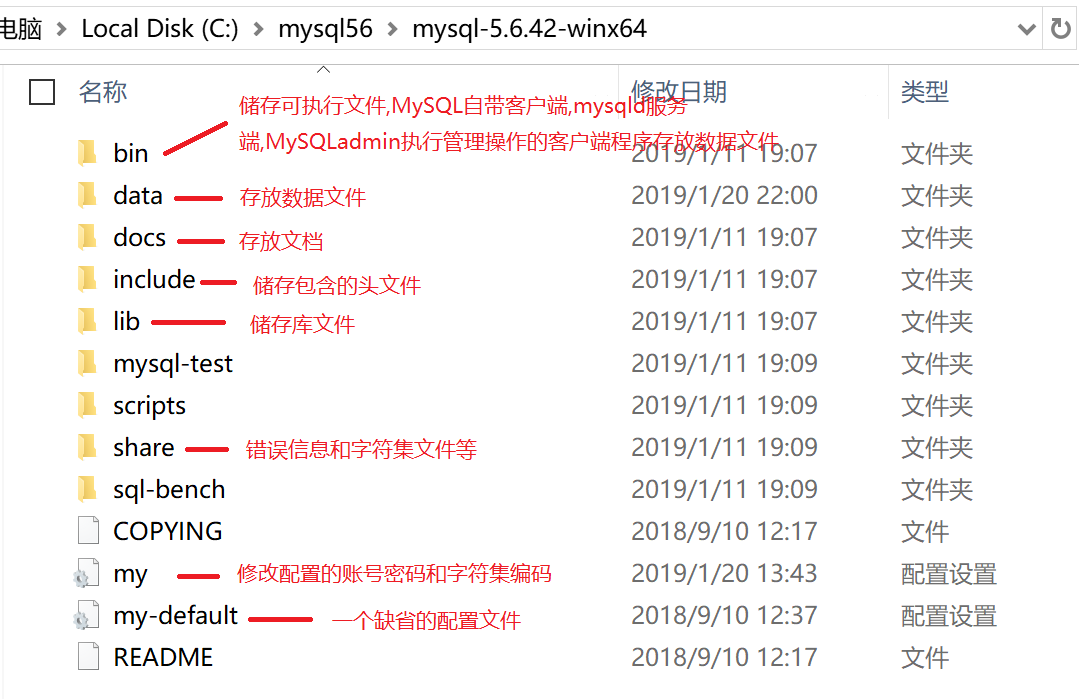
配置文件內容my.ini

數據庫介紹(mysql)

